Corriger l'erreur fatale D3D 25 dans Resident Evil 4 Remake


Qu’est‑ce que l’erreur fatale D3D 25 dans RE4 ?
L’erreur fatale D3D 25 survient lorsque Windows ne parvient pas à initialiser Direct3D (l’API de rendu 3D de DirectX) pour le jeu. En pratique, cela empêche Resident Evil 4 Remake de charger ou d’afficher correctement les scènes 3D, et le jeu plante ou refuse de démarrer.
Définition rapide : Direct3D = composant de DirectX qui gère le rendu 3D sur Windows.
Important : l’erreur n’est pas nécessairement matérielle — souvent elle provient de pilotes obsolètes, de fichiers corrompus, de paramètres système ou de conflits logiciels.
Causes courantes
- Pilotes graphiques obsolètes ou incompatibles.
- Incompatibilités ou corruption de DirectX.
- Configuration matérielle insuffisante (GPU, VRAM, RAM).
- Fichiers de jeu corrompus ou manquants.
- Paramètres graphiques trop élevés (ray tracing, textures ultra).
- Overclocking instable du GPU/CPU.
- Paramètres d’alimentation/graphique Windows orientés économie d’énergie.
Note : cette liste est un guide de diagnostic — commencez par les causes les plus simples avant de toucher au matériel.
Préparation avant dépannage
- Sauvegardez vos fichiers de sauvegarde de jeu si possible (Steam Cloud ou dossier local).
- Fermez toutes les applications de capture/overlay (Discord, GeForce Experience, OBS, etc.).
- Désactivez temporairement les utilitaires d’overclocking et les profils personnalisés.
Checklist rapide (avant de commencer)
- PC redémarré après une mise à jour récente.
- Espace disque disponible suffisant (10–20 Go libres recommandés pour les opérations).
- Accès administrateur pour installer pilotes et modifier paramètres système.
Étapes détaillées pour corriger l’erreur D3D 25
Les étapes ci‑dessous vont du plus simple au plus intrusif. Testez le jeu après chaque action pour vérifier si le problème est résolu.
1) Vérifier les exigences minimales et recommandées
Assurez‑vous que votre machine atteint au moins la configuration minimale. Si possible, visez la configuration recommandée pour une expérience stable.
- Processeur (exemple) : AMD Ryzen 5 3600 ou Intel Core i7‑8700
- Mémoire vive : 16 Go RAM
- Carte graphique (min recommandée) : AMD Radeon RX 5700 ou NVIDIA GeForce GTX 1070
- Carte graphique (config recommandée) : AMD Radeon RX 6700 XT ou NVIDIA GeForce RTX 2070
- Cible de rendu : 1080p à 60 ips (les scènes chargées peuvent provoquer des chutes de framerate)
Quand cela échoue : si votre GPU a moins de VRAM que nécessaire, privilégiez la réduction des textures et la désactivation du ray tracing.
2) Mettre à jour les pilotes graphiques
Pilote obsolète = cause fréquente. Utilisez l’outil fourni par le constructeur :
- NVIDIA : GeForce Experience
- AMD : Adrenalin
- Intel : Intel Graphics Command Center
Procédure générale :
- Téléchargez et ouvrez l’application du constructeur (ou rendez‑vous sur le site officiel).
- Vérifiez les mises à jour de pilote dans l’onglet “Pilotes” ou “Drivers”.
- Téléchargez la dernière version stable recommandée pour votre carte.
- Choisissez l’installation “Express” (ou “Installation rapide”) pour un déploiement standard, ou “Personnalisée” si vous voulez nettoyer (clean install).
- Redémarrez le PC et relancez Resident Evil 4 Remake.
Si le problème persiste : essayez une version antérieure du pilote (rollback) si le plantage est apparu après une mise à jour.
3) Augmenter la mémoire virtuelle (pagefile)
La mémoire virtuelle (fichier d’échange) peut aider si la RAM physique est sollicitée fortement.
Étapes (Windows) :
- Ouvrez Exécuter (Win + R).
- Tapez :
sysdm.cpl- Dans Propriétés système, onglet “Avancé”, section “Performances” cliquez sur “Paramètres…”.
- Onglet “Avancé” → “Mémoire virtuelle” → “Modifier…”.
- Désactivez la gestion automatique si activée. Sélectionnez le lecteur système (généralement C:).
- Choisissez “Taille personnalisée” et définissez la Taille initiale et la Taille maximale en Mo. Une règle simple : définir la taille maximale à 1,5–3× la RAM physique, sans dépasser l’espace disque disponible.
- Validez, puis redémarrez l’ordinateur.
Important : n’utilisez pas une valeur excessive sur un SSD si l’espace disque est critique — restez raisonnable.
4) Baisser les paramètres graphiques du jeu
Réduisez Shadow Quality, Texture Quality, et désactivez le Ray Tracing.
Procédure dans le jeu :
- Ouvrez Resident Evil 4 Remake.
- Allez dans Options → Graphismes.
- Mettez “Qualité des ombres” sur “Désactivé” ou “Faible”.
- Réglez “Qualité des textures” sur “Basse”.
- Désactivez “Ray Tracing” si présent.
- Appliquez et redémarrez le jeu.
Quand cela aide : si le jeu démarre après ces réductions, le GPU ou la VRAM était probablement la limite.
5) Vérifier l’intégrité des fichiers du jeu (Steam)
Si des fichiers sont corrompus, Steam peut les réparer automatiquement.
- Ouvrez Steam.
- Bibliothèque → sélectionnez “Resident Evil 4 Remake” → clic droit → Propriétés.
- Local Files (Fichiers locaux) → “Vérifier l’intégrité des fichiers du jeu…”.
- Attendez la fin du processus et relancez le jeu.
Remarque : sur d’autres plateformes (Epic, etc.), utilisez l’option d’intégrité/ réparation équivalente.
6) Forcer la performance élevée pour le GPU (Windows)
Windows peut attribuer des préférences d’énergie différentes par application.
- Ouvrez Paramètres (Win + I) → Système → Affichage → Graphiques.
- Dans la liste des applications, ajoutez Resident Evil 4 (si absent) puis cliquez sur Options.
- Sélectionnez “Haute performance” et validez.
- Redémarrez Windows avant de tester.
7) Désactiver l’overclocking et revérifier les fréquences
Les profils d’overclocking instables provoquent des plantages graphiques.
- Désactivez tout overclock dans BIOS/UEFI ou via les utilitaires GPU.
- Restaurez les fréquences par défaut et testez.
Conseil : si l’erreur disparaît, augmentez les fréquences progressivement en testant la stabilité.
8) Exécuter l’outil de diagnostic DirectX (dxdiag)
- Win + R → tapez :
dxdiag- Ouvrez l’onglet “Affichage”.
- Vérifiez l’absence d’erreurs et notez la version de DirectX et la quantité de mémoire vidéo affichée.
Si dxdiag signale des erreurs, réinstallez les composants DirectX via le package Microsoft ou mettez à jour Windows.
9) Réinstaller DirectX et/ou Visual C++ Redistributables
- Réinstallez les Visual C++ Redistributables à partir du site Microsoft (versions 2015–2019/2022 selon le jeu).
- Réinstallez DirectX Runtime si nécessaire via l’installateur web de Microsoft.
Ne supprimez pas les composants système sans sauvegarde : préférez la réinstallation propre.
10) Réinstaller le jeu en dernier recours
Si tout échoue, désinstallez puis réinstallez Resident Evil 4 Remake. Avant cela, sauvegardez vos sauvegardes locales.
Méthodologie de dépannage (mini‑SOP)
- Reproduire l’erreur : noter le moment et les logs (si présents).
- Tester les solutions non invasives (redémarrage, pilotes, vérification des fichiers).
- Monter en gravité : mémoire virtuelle, paramètres graphiques, réinstaller composants.
- Vérifier matériel/overclocking.
- Réinstaller le jeu et réévaluer.
Rappel : effectuez une action à la fois et testez pour isoler la cause exacte.
Arbre de décision (résumé rapide)
flowchart TD
A[Le jeu plante avec D3D 25] --> B{Pilotes à jour ?}
B -- Non --> C[Mettre à jour les pilotes GPU]
B -- Oui --> D{Fichiers du jeu corrompus ?}
D -- Oui --> E[Vérifier l'intégrité via Steam]
D -- Non --> F{Paramètres graphiques trop élevés ?}
F -- Oui --> G[Baisser textures, ombres, désactiver RT]
F -- Non --> H{Overclocking activé ?}
H -- Oui --> I[Désactiver OC et tester]
H -- Non --> J[Augmenter mémoire virtuelle et réessayer]
J --> K[Réinstaller DirectX/VC++]
K --> L[Réinstaller le jeu si nécessaire]Role‑based checklists
Joueur / utilisateur final:
- Mettre à jour pilotes GPU.
- Baisser paramètres graphiques.
- Vérifier l’intégrité des fichiers via la plateforme de jeu.
Technicien / support informatique:
- Analyser les journaux Windows et dxdiag.
- Forcer la préférence GPU sur “Haute performance”.
- Tester avec un pilote propre (clean install).
Moddeur / power user:
- Vérifier mods et overlays qui injectent DLLs.
- Exécuter le jeu sans mods pour isoler le problème.
Tests d’acceptation (cas d’usage)
- Critère 1 : Le jeu démarre sans crash durant 10 minutes de jeu dans une zone graphique lourde.
- Critère 2 : dxdiag ne montre pas d’erreur critique côté affichage.
- Critère 3 : Les performances sont stables et sans artefacts graphiques.
Contre‑exemples et limites
- Si la carte graphique est physiquement défectueuse (artefacts, plantages sous d’autres jeux), aucune modification logicielle ne résoudra le problème — le remplacement matériel est requis.
- Les versions bêta des pilotes peuvent introduire des bugs — en cas de plantage récent après une mise à jour, essayez un pilote officiel antérieur.
Notes de compatibilité et migration
- Sur machines portables, assurez‑vous que le système utilise la carte graphique dédiée (NVIDIA/AMD) et non le GPU intégré.
- Si vous jouez via une capture ou streaming, testez sans overlay (Discord, Steam Overlay, RTX Broadcast).
Runbook d’incident (express)
- Demander au joueur : message d’erreur exact et capture d’écran.
- Vérifier version du pilote GPU et version Windows.
- Demander logs (dxdiag) et captures.
- Appliquer patch « pilotes → vérification de fichiers → baisse paramètres ».
- Si échec, escalader au support matériel.
FAQ rapide
Q : Puis‑je simplement désactiver le Ray Tracing pour résoudre l’erreur ?
R : Oui, souvent la désactivation du Ray Tracing réduit la charge GPU et résout l’erreur si le GPU manque de ressources.
Q : La mise à jour de DirectX est‑elle dangereuse ?
R : Non, utilisez l’installateur officiel Microsoft. DirectX fourni par Windows Update est la méthode la plus sûre.
Q : Dois‑je revenir à un ancien pilote si la mise à jour échoue ?
R : Oui, un rollback vers un pilote stable peut restaurer la compatibilité.
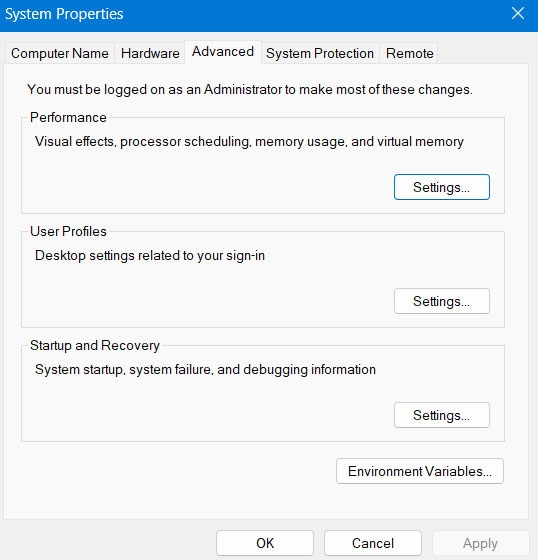
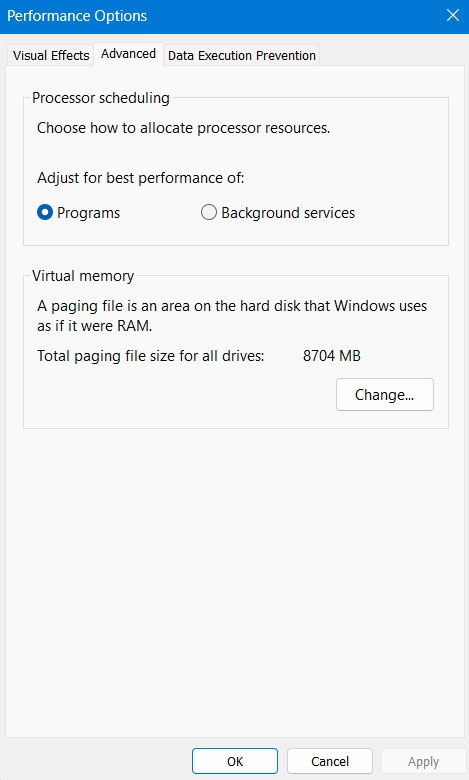
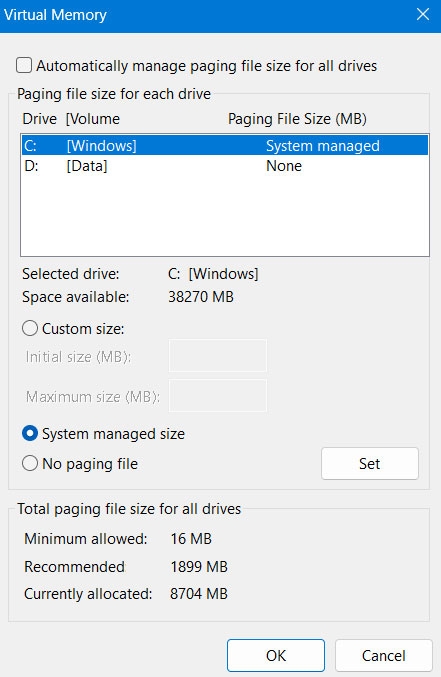
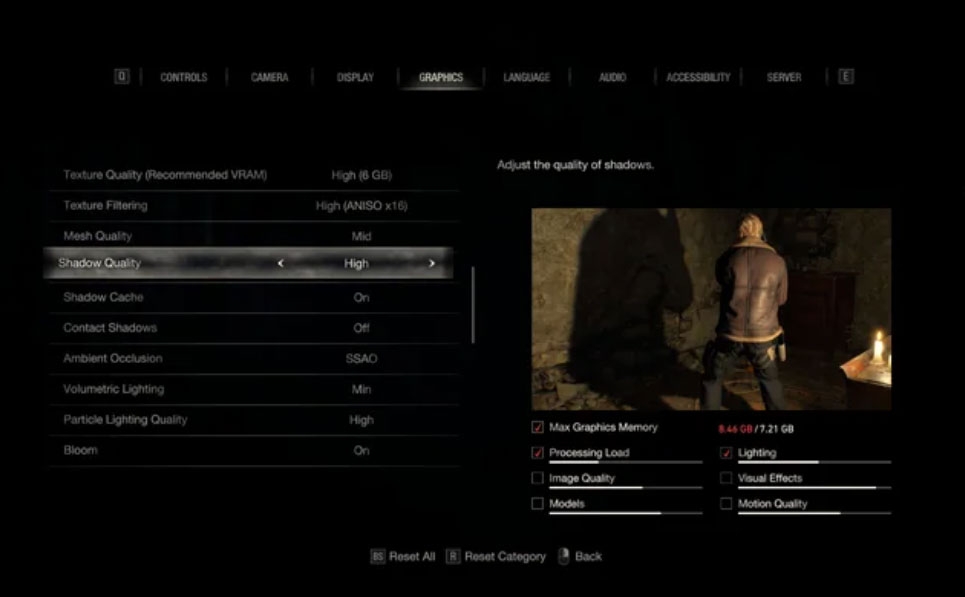
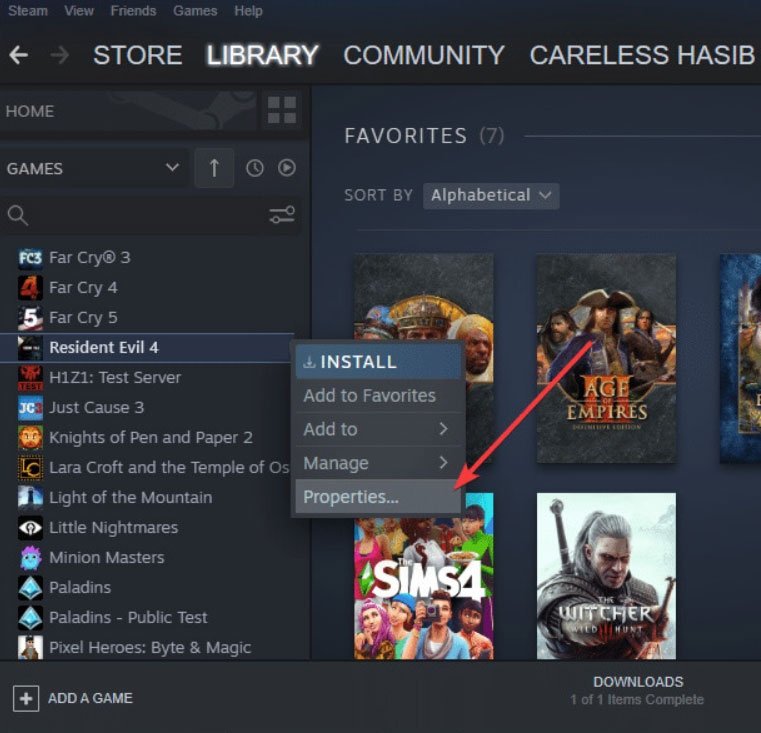
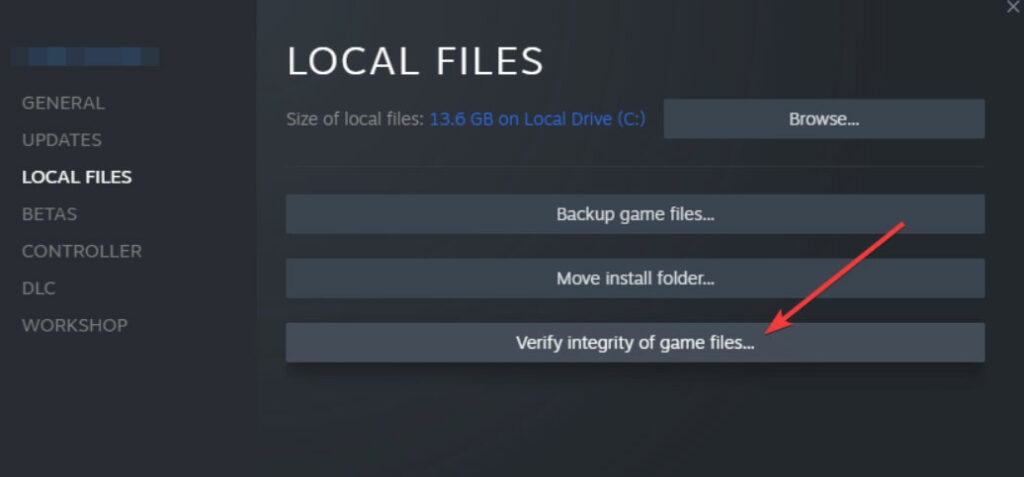
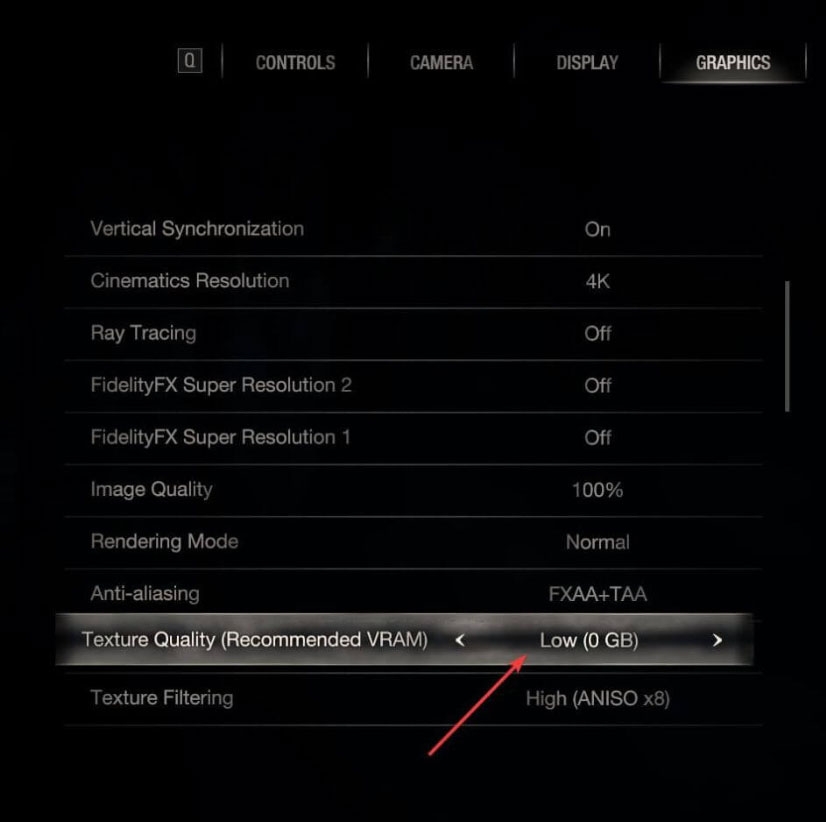
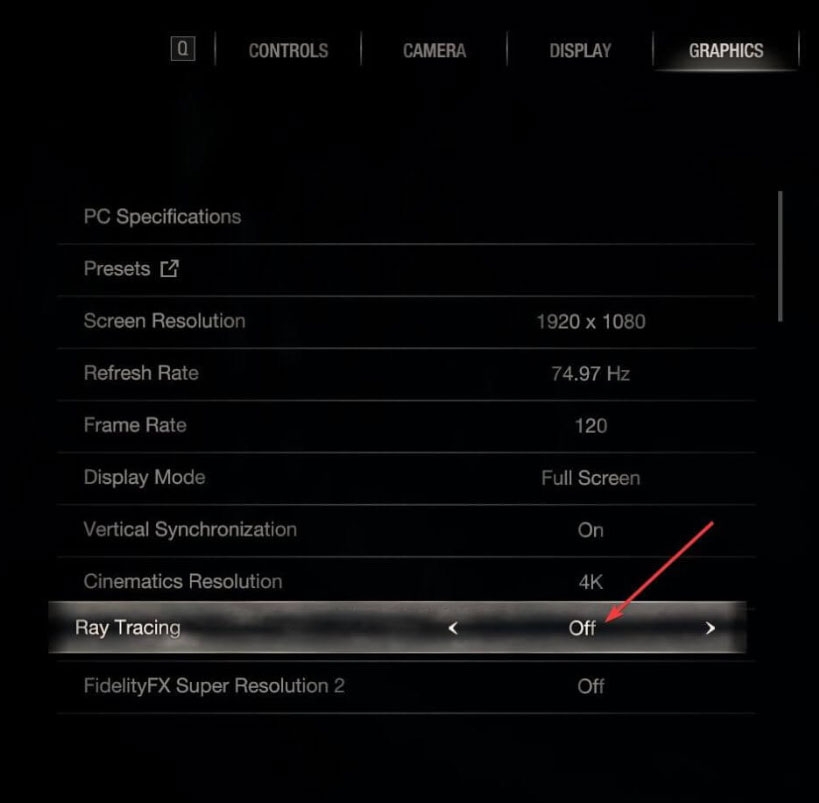
Résumé et recommandations finales
Si vous rencontrez l’erreur D3D 25 : procédez par ordre — pilotes, vérification de fichiers, paramètres graphiques, mémoire virtuelle, puis actions hardware (overclocking, remplacement GPU). Documentez chaque changement et testez systématiquement. Si le problème persiste après toutes les étapes, contactez le support matériel ou le support du jeu avec vos logs dxdiag et une description précise des étapes déjà entreprises.
Pour aller plus loin : partagez vos logs et captures d’écran dans les forums officiels ou auprès du support technique pour une aide ciblée.
Autres lectures recommandées :
- 5 Best PS5 GPU Equivalents
- PS4 Servers Shutting Down | Is It True?
- Exitlag Review: Legit or Scam? Does It Improve Gaming?
Fin de l’article.
Matériaux similaires

Installer et utiliser Podman sur Debian 11
Guide pratique : apt-pinning sur Debian

OptiScaler : activer FSR 4 dans n'importe quel jeu
Dansguardian + Squid NTLM sur Debian Etch

Corriger l'erreur d'installation Android sur SD
